发布时间:2024-03-05 08:40:01来源:JQDEMO.COM
小伙伴们知道固乔视频助手如何下载歌曲吗?今天小编就来讲解固乔视频助手下载歌曲的方法,感兴趣的快跟小编一起来看看吧,希望能够帮助到大家。
固乔视频助手如何下载歌曲?固乔视频助手下载歌曲的方法
1.打开固乔视频助手软件,在软件界面的左下角找到音乐下载这个功能模块,然后点击进入到其中(如图所示)。

2.进入到音乐下载功能界面之后,我们在搜索关键字的位置输入想要下载的歌曲关键字,可以是歌曲名称或者是歌手的名称,输入之后点击搜索按钮(如图所示)。

3.只需要在列表中勾选想要下载的歌曲,然后点击界面右边的下载MP3这个功能按钮就可以开始下载歌曲文件了(如图所示)。
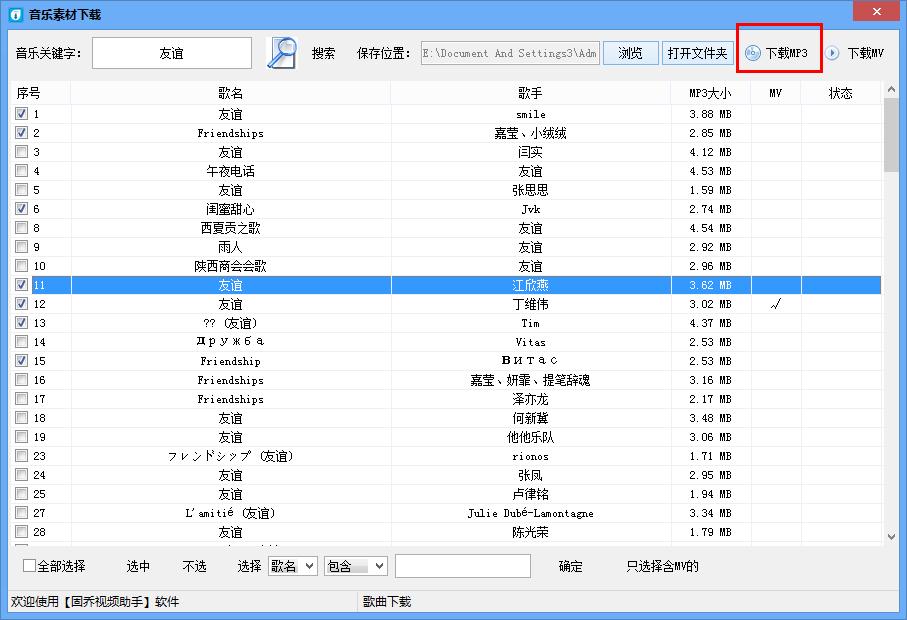
以上就是给大家分享的固乔视频助手如何下载歌曲的全部内容,更多精彩教程尽在JQ下载站!

咖啡大师奇遇
47MB | 休闲益智

御剑大作战
52MB | 休闲益智

冰淇淋人恐怖游戏
58MB | 动作格斗

巨石英雄中文版
95.94MB | 枪战射击

大剑师汉化版
117MB | 动作格斗

像素岛求生
147MB | 动作格斗

可口的披萨美味的披萨内置修改器版
未知 | 模拟塔防

球球收集破坏
87.44MB | 休闲益智

孤岛余生2中文版
455.63MB | 动作格斗

粘液实验室3
22MB | 休闲益智

埃及博物馆冒险3D中文版
150MB | 动作格斗

收割庄稼
101MB | 挂机养成

骨头特工重生中文版(Agent Bone Reborn)
499MB | 动作格斗

纸牌守护者手游(Card Guardians)
183.3M | 卡牌对战

地铁驾驶模拟器5.0版本
未知 | 模拟塔防

都市大亨物语内置修改器版
未知 | 模拟塔防

2023-04-04
钉钉怎么使用投屏码投屏 使用投屏码投屏方法说明
飞书在哪退出登录 退出登录方法分享
华为mate50智感扫码在哪 mate50智感扫码使用教程分享
京东在哪绑定必购码 绑定必购码流程一览
高途课堂怎么提交意见反馈 提交意见反馈方法
触漫在哪咨询客服 咨询客服方法介绍
哔哩哔哩动态最常访问怎么关 动态最常访问关闭方法介绍
vivox90pro+如何设置录屏 x90pro+设置录屏方法介绍
智行旅行如何查询时刻表 查询时刻表方法一览